

Nathan E. Malpass가 마지막으로 업데이트 : January 12, 2024
Apple 제품이 맬웨어에 감염됩니까? 물론 그렇습니다! 기술 대기업의 한 제품인 iPhone도 마찬가지입니다. 일반적으로 자주 사용하는 응용 프로그램에서 광고가 잘못 작동하는 것을 발견하면 iPhone에 바이러스가있는 것입니다. 그때 iPhone에서 바이러스 또는 맬웨어를 확인하는 방법?
이 오작동은 iOS에서 iPhone이 감염되었다고 설득하여 문제를 해결하기 위해 다른 응용 프로그램을 다운로드해야한다는 비정상적인 동작을 초래합니다. 또는 광고를 통해 스케치 웹 사이트 나 그늘진 앱으로 안내 할 수도 있습니다.
귀하의 iPhone에는 많은 민감한 정보가 포함되어 있으며 이는 귀하가 소유 한 모든 기술 장비에 대해 동일합니다. iPhone이 감염되면 보안을 포함한 이러한 세부 정보가 손상 될 수 있습니다.
iPhone에 바이러스가 의심되는 경우 올바른 위치에 있습니다. 우리는 당신을 가르 칠 것입니다 iPhone에서 바이러스 또는 맬웨어를 확인하는 방법. 또한 상황을 해결하는 방법에 대한 팁을 제공합니다. 이 기사는 손실 된 데이터를 복구하는 방법에 대한 팁으로 끝납니다. 시작하자.
1 부분 : 6 iPhone에서 맬웨어를 검사하는 방법에 대한 주요 방법파트 2 : iPhone에서 악성 코드를 스캔 한 후 수행 할 작업파트 3 : 맬웨어 공격 후 데이터 손실 방지파트 4 : 마무리하기
iPhone은 맬웨어 또는 바이러스를 일으킬 수 있습니다. iOS 기기가 올바른 방식으로 작동하지 않는다고 생각되면 악성 코드가 포함되어 있는지 확인할 때입니다. 아래에 배치 할 방법은 iPhone에서 바이러스 또는 맬웨어를 확인하기 위해 수행 할 수있는 가장 중요한 작업입니다.
매월 일반적인 배터리 소모량을 아는 것이 좋습니다. 에너지 소비가 증가하면 iPhone 문제를 포함하여 많은 것을 의미 할 수 있습니다. 이것은 자동차의 마일리지 감소와 동일합니다. iPhone의 배터리 소비가 갑자기 더 높은 수준으로 급등하면 악성 프로그램이있을 수 있습니다. 이 멀웨어는 iPhone의 백그라운드 프로세스에서 작동하고 많은 전력을 소비 할 수 있습니다.
배터리 사용을 확인하는 방법은 다음과 같습니다.
01 단계-iPhone의 설정 애플리케이션으로 이동 한 다음 "배터리"를 누릅니다.
02 단계-다양한 앱 및 해당 배터리 사용률이 표시됩니다.
03 단계- "상세 사용량 표시"를 누릅니다.이 섹션에는 배경 및 전경 사용량 목록이 표시됩니다.
04 단계-인식 할 수없는 앱이 있다고 생각되면 가능한 빨리 해당 앱을 삭제하십시오. 
iPhone이 탈옥되면 많은 제한 사항이 제거됩니다. 따라서 특히 제한된 앱 설치로 인한 많은 공격에 취약합니다. 공인 판매자 대신 다른 사람으로부터 iPhone을 구입 한 경우 특히 그렇습니다. 귀하가 구입 한 사람이 iPhone에서 탈옥을 구현하고 악성 소프트웨어를 설치했을 수 있습니다.
다음은 iPhone이 탈옥되었는지 확인하는 단계입니다.
01 단계-iPhone에서 검색 막대를 시작하십시오.
02 단계-검색 창에 단어 "Cydia"를 입력하고 검색을 누릅니다.
03 단계-Cydia 응용 프로그램이 나타나면 iPhone이 탈옥을 겪은 것입니다.
알고 싶을 때 iPhone에서 바이러스 또는 맬웨어를 확인하는 방법다운되는 앱을 찾아야합니다. 이 상황은 거의 발생하지 않습니다. 그러나 하나 이상의 앱이 항상 충돌하는 것을 발견하면 가장 먼저 업데이트해야합니다. 또는 단순히 앱을 제거했다가 다시 설치할 수 있습니다. 이 두 가지 방법을 수행 한 후에도 앱이 계속 충돌하면 iPhone에 맬웨어가있을 수 있습니다.
앱을 업데이트하는 단계는 다음과 같습니다.
01 단계-iPhone을 사용하여 Apple App Store를 시작하십시오.
02 단계-프롬프트가 표시되면 Apple ID 및 해당 비밀번호를 입력하십시오.
03 단계-모든 앱이 업데이트되도록“모두 업데이트”를 누릅니다. 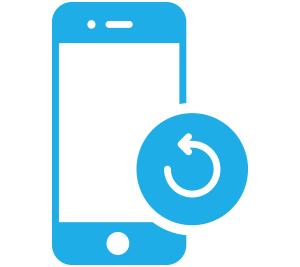
일반적으로 악성 소프트웨어는 합법적 인 원본 응용 프로그램처럼 보일 수 있습니다. 따라서 알려지지 않은 잠재적으로 위험한 앱을 찾을 때는주의해야합니다.
01 단계-iPhone 인터페이스 전체에서 스 와이프합니다. 설치된 각 앱을 확인하십시오. 설치 여부를 기억할 수없는 특정 앱을 찾으십시오.
02 단계-친숙하지만 앱을 실제로 iPhone에 설치 한 것을 기억할 수없는 앱을 찾으면 악성 소프트웨어 일 수 있습니다. 확실하지 않은 앱을 삭제하십시오.
03 단계-App Store로 이동하여 설치 한 각 응용 프로그램의 목록을 확인하십시오. 인터페이스 하단에서 Apps 아이콘을 눌러이를 수행하십시오. 그런 다음 프로필 사진을 누른 다음 구입을 누릅니다.
04 단계-구매 한 목록에없는 앱을 찾습니다. App Store에서 제공되지 않았으며 구입하지 않았거나 무료로 상점을 통해 다운로드하지 않은 경우 악성 일 가능성이 큽니다.
05 단계-해당 앱을 삭제합니다.
Safari 브라우저를 통해 서핑하고 있습니까? 팝업 광고가 많이 보입니까? 일반적으로 휴대 전화에 악성 코드가있는 것은 아닙니다. 먼저 설정을 사용하여 팝업을 차단하십시오. 팝업 광고 수가 줄어들면 좋습니다. 그러나 광고가 계속 나타나지 않으면 iPhone에 문제가있을 수 있습니다.
모바일 데이터를 사용하십니까? 청구서가 예상치보다 높아 졌는지 확인하십시오. 데이터 사용량이 급증 할 수 있기 때문입니다. 또한 설명 할 수없는 SMS가 프리미엄 번호로 갑자기 배달 될 수 있습니다. 이것은 우려 사항이며 악성 소프트웨어로 인해 발생할 수 있습니다.
이 6 가지 방법은 iPhone에서 바이러스 또는 맬웨어를 확인하는 방법. 잘 가면 운이 좋다. 그러나 실제로 iPhone에 맬웨어 또는 바이러스가있는 경우 어떻게해야합니까? 다음은이를 해결하기 위해 수행 할 수있는 단계입니다.
다음은 iPhone을 다시 시작하는 방법에 대한 단계입니다.
단계 01-슬라이더가 나타날 때까지 전원 버튼을 누르고 있습니다.
02 단계-기기를 끄려면 슬라이더를 스 와이프합니다.
03 단계-Apple 로고가 나타날 때까지 전원 버튼을 다시 눌러 장치를 다시 시작하십시오.
방법은 다음과 같습니다.
01 단계-iPhone 내에서 설정을 시작하십시오. Safari를 누릅니다.
02 단계- "기록 및 웹 사이트 데이터 지우기"를 누릅니다.
03 단계-이 후 "Clear History and Data"를 눌러 동작을 확인합니다.
이제 iPhone에서 바이러스 또는 맬웨어를 확인하는 방법을 알았고 바이러스가 있음을 확신 했으므로 iCloud 또는 iTunes를 사용하여 재설정해야합니다. 재설정이 완료되면 iPhone은 공장 설정으로 돌아간 완전히 새로운 것과 같습니다. 이렇게하면 기기의 멀웨어가 삭제됩니다. 방법은 다음과 같습니다.
01 단계-설정을 방문한 다음 일반으로 이동하십시오. 재설정을 클릭하십시오.
02 단계- "모든 내용 및 설정 지우기"를 누릅니다.
03 단계-프로세스를 확인하기 위해 비밀번호를 입력하십시오.
04 단계-재설정이 완료 될 때까지 기다리십시오.
맬웨어를 제거하기 위해 이전에 만든 백업을 복원 할 수 있습니다. iTunes 또는 iCloud에서 백업을 가져 와서 데이터를 iPhone의 데이터로 다시 배치 할 수 있습니다. 특정 백업이 손상되어 어떤 이유로 든 복원 할 수없는 경우 맬웨어도있을 수 있습니다. 따라서 명단에서 다른 백업을 선택해야합니다.
일반적으로 맬웨어는 데이터 손실로 이어집니다. 파일이 손상되어 바이러스를 제거하기 위해 휴대폰을 공장 설정으로 다시 설정해야하는 경우에 특히 그렇습니다. 하기 위해 손실 된 데이터를 복원, 사용하고 싶을 수도 있습니다 FoneDog IOS 데이터 복구.
이것은 iPhone뿐만 아니라 iPod 및 iPad에서도 데이터를 복구 할 수있는 도구입니다. 실수로 삭제 된 데이터를 복원 할 수 있습니다. iPhone이 바이러스 공격, iOS 업그레이드, 시스템 오류, 공장 초기화 및 물 손상을 겪은 것이 가장 좋습니다.
이 도구는 많은 IOS 버전을 지원하며 다양한 유형의 데이터를 복구 할 수 있습니다. 복구 할 수있는 일부 데이터에는 통화 기록, 메모, 일정, 알림, 비디오, 이미지, 메시지, 연락처, Safari 기록, WhatsApp 데이터, 회선 데이터, Viber 데이터 등이 포함됩니다.
맬웨어 공격을 피하기 위해 iOS를 자주 업데이트하는 것이 좋습니다. 그러나 이미 바이러스에 감염되었다고 생각되면이 기사를 읽고 iPhone에서 바이러스 또는 맬웨어를 확인하는 방법을 알아야합니다.
iPhone 사용자는 휴대 전화를 안전하게 유지해야합니다. 그러나 이러한 맬웨어 공격은 피할 수없는 경우가 있습니다. 기기에서 맬웨어를 검사하는 것 외에도 iPhone에서 악성 소프트웨어를 제거 할 수 있도록 사전 조치를 취해야합니다.
당신 은요? 휴대 전화가 최근에 악성 코드를 발견 했습니까? 바이러스를 탐지하기 위해 무엇을했으며 바이러스를 제거하기 위해 어떤 단계를 수행 했습니까? 아래의 의견 섹션에 알려주십시오.
코멘트 남김
Comment
Hot Articles
/
흥미있는둔한
/
단순한어려운
감사합니다! 선택은 다음과 같습니다.
우수한
평가: 4.6 / 5 ( 78 등급)